Naptárait megoszthatja Mac Outlook családtagjaival, barátaival és munkatársaival. Az engedélyek a társtulajdonostól a csak megtekintésig terjedhetnek, és bármikor eltávolíthatja az engedélyeiket a naptár megtekintéséhez.
Fontos: A naptár megosztásához Önnek és a megosztásban részesülő személynek is rendelkeznie kell Microsoft Exchange-fiókkal.
A naptár megosztása másokkal
-
A navigációs ablak alján válassza a Naptár ikont.

-
Válassza ki a megosztani kívánt naptárat.
-
A Rendezés lapon válassza a Naptár engedélyei lehetőséget.
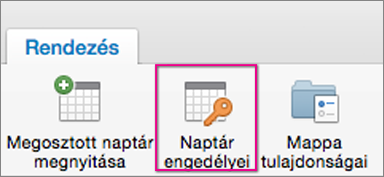
Megjegyzés: Ha a Megosztott naptár megnyitása vagy Naptár engedélyei gombok nem használhatók, akkor lehetséges, hogy módosítania kell valamilyen beállítást. Útmutatásért lásd: Megosztott naptár nem nyitható meg a Mac Outlook 2016-ben.
-
A Naptár tulajdonságai mezőben válassza a Felhasználó hozzáadása lehetőséget.
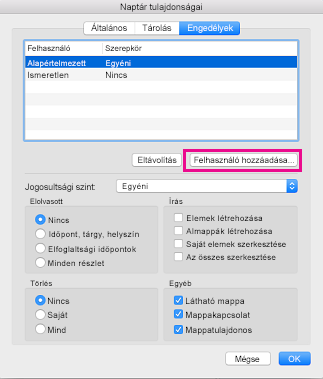
-
A Keresés mezőbe írja be annak a személynek a nevét, akivel meg szeretné osztani a naptárát.
-
Amikor megjelenik a nevük a listában, jelölje ki, majd válassza a Hozzáadás lehetőséget.
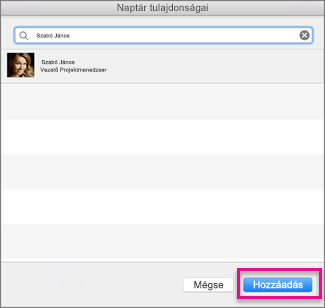
Tipp: A nevük a felső Naptár tulajdonságai mezőben jelenik meg.
-
A Naptár tulajdonságai mezőben válassza a Jogosultsági szint lefelé mutató nyilat, és válassza ki a hozzáadott személyhez hozzárendelni kívánt jogosultsági szintet . Vegye figyelembe, hogy az Olvasás, az Írás, a Törlés és az Egyéb beállítások beállításai a választott jogosultsági szint alapján változnak.
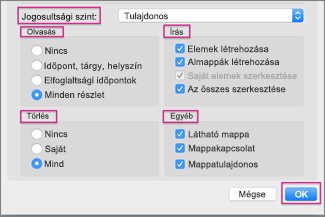
-
Jelölje be az Olvasás, az Írás, a Törlés és az Egyéb szakaszban érvényes jelölőnégyzeteket, majd kattintson az OK gombra.
Meghatározott jogosultsági szintek
Lehetősége van eltérő engedélyszintet beállítani a különböző személyeknek. Az alapértelmezett érték szabad/foglalt, amely a szabad/foglalt állapotot jeleníti meg az ütemezési segédben. Ahhoz, hogy a Mac-felhasználók lássák a naptárát, a Véleményező jogosultsági szinttel kell rendelkezniük.
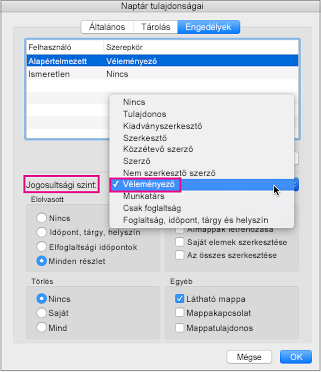
Ez a táblázat az egyes jogosultsági szintekkel társított jogosultságokat írja le.
|
Művelet |
Jogosultság |
A megosztott naptár címzettje... |
|
Olvasás |
Nincs |
Nem olvashat el semmit a megosztott naptáron |
|
Időpont, tárgy, helyszín |
Láthatja a megosztott naptáron az értekezletek és találkozók idejét, tárgyát és helyét |
|
|
Elfoglaltsági időpontok |
Láthatja, hogy mikor szabad és mikor foglalt, de nem lát más részleteket |
|
|
Minden részlet |
El tud olvasni mindent a naptárban |
|
|
Írás |
Elemek létrehozása |
Értekezleteket és találkozókat hozhat létre a naptárban |
|
Almappák létrehozása |
Mappát hozhat létre a megosztott naptárban. Ezen a helyen találkozókat ütemezhet, de értekezleteket nem. |
|
|
Saját elemek szerkesztése |
Szerkesztheti az általa létrehozott értekezleteket és találkozókat, de a naptárat megosztó személy által létrehozottakat nem |
|
|
Az összes szerkesztése |
Szerkesztheti az összes értekezletet, találkozót és mappatartalmat attól függetlenül, hogy ki hozta létre azokat |
|
|
Törlés |
Nincs |
Nem törölhet semmit a megosztott naptáron |
|
Saját |
Törölheti az általa létrehozott értekezleteket és találkozókat, de a naptárat megosztó személy által létrehozottakat nem |
|
|
Mind |
Törölheti az összes értekezletet, találkozót és mappatartalmat attól függetlenül, hogy ki hozta létre azokat |
|
|
Egyéb |
Látható mappa |
Megtekintheti a mappát (vagy alnaptárat). |
|
Mappakapcsolat |
Üzeneteket fogadhat egy nyilvános mappáról és megoldhatja a kettős elemekkel vagy felülírással kapcsolatos problémákat. |
|
|
Mappatulajdonos |
Találkozókat adhat hozzá, szerkeszthet és távolíthat el. |
Engedélyeket távolíthat el azoktól, akikkel már nem szeretné megosztani a naptárat
-
A navigációs ablak alján válassza a Naptár ikont.
-
Válassza ki a naptárat, amelyből engedélyeket szeretne eltávolítani.
-
A Rendezés lapon válassza a Naptár engedélyei lehetőséget.
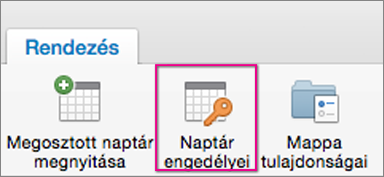
-
A Naptár tulajdonságai mezőben válassza az Eltávolítás, majd az OK gombot.










